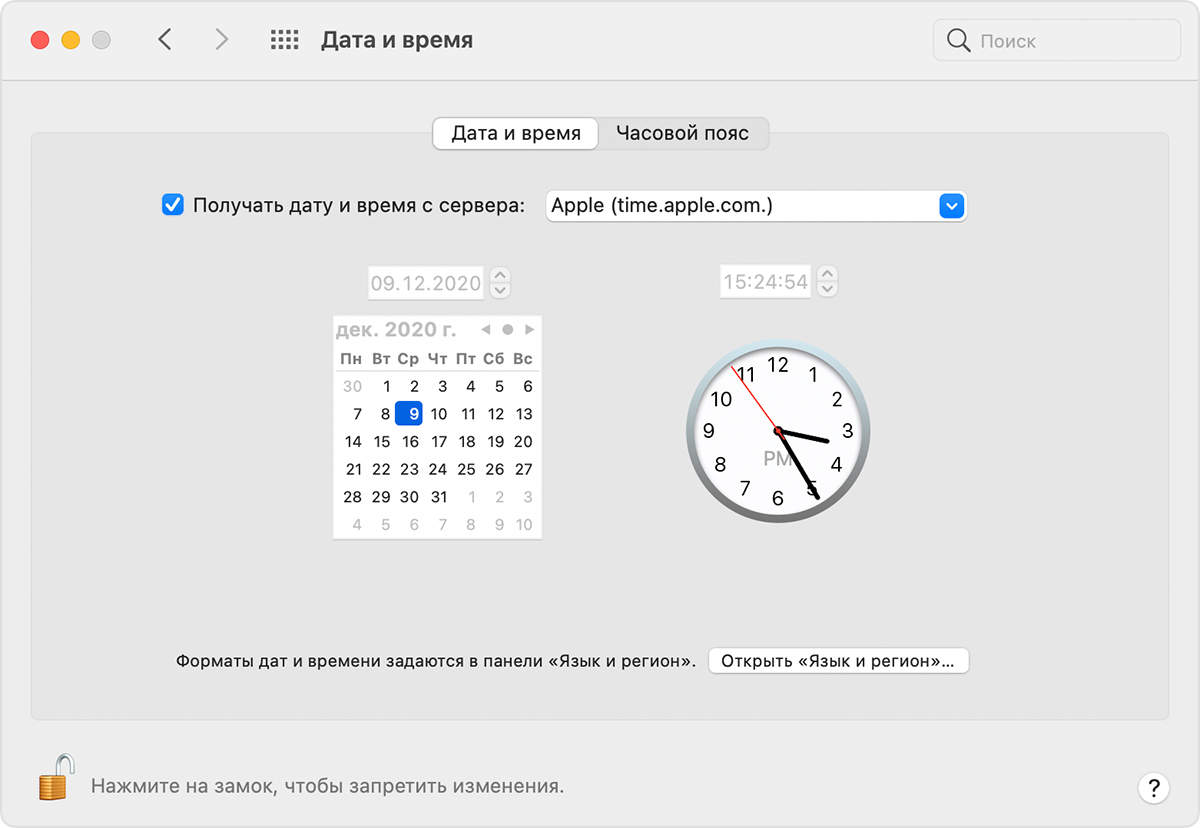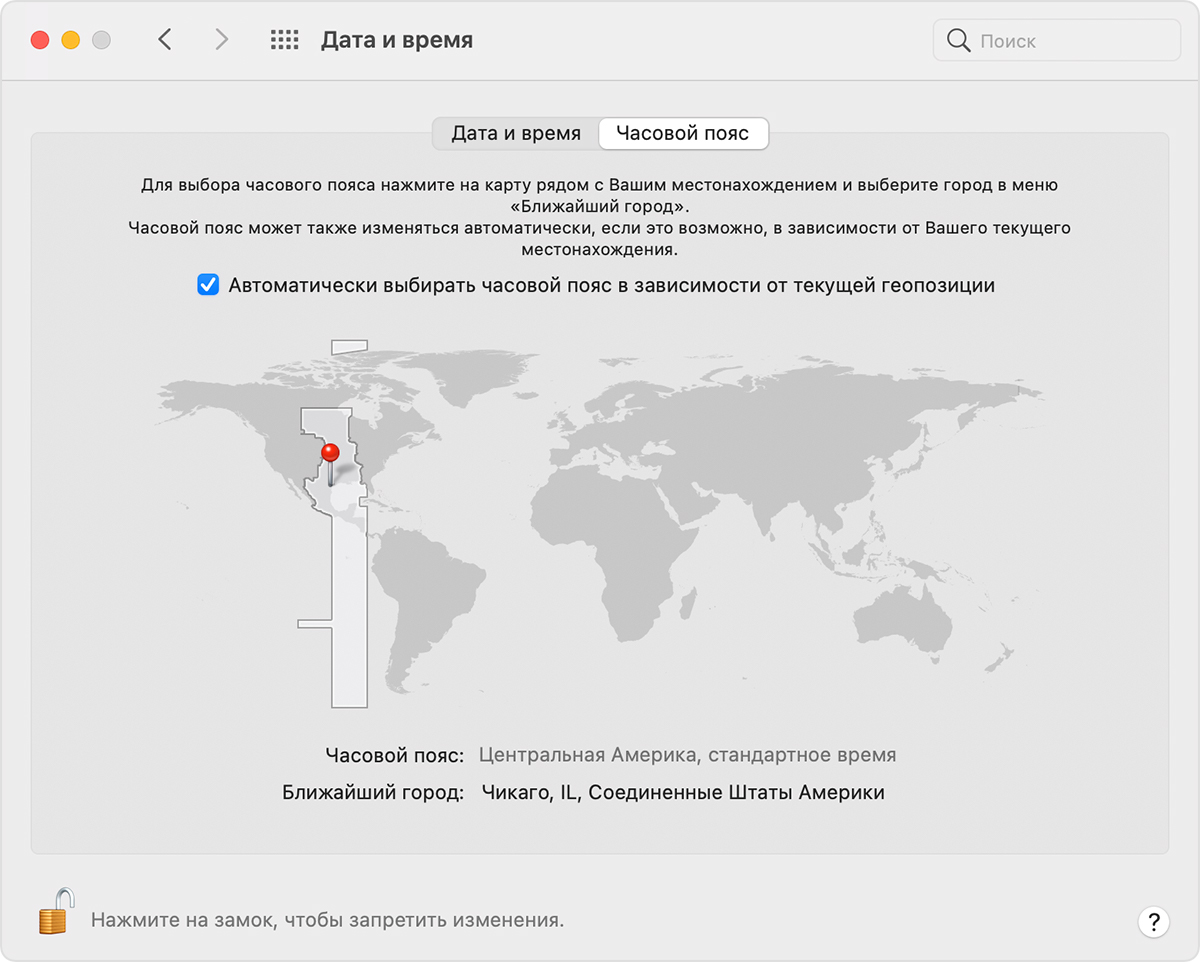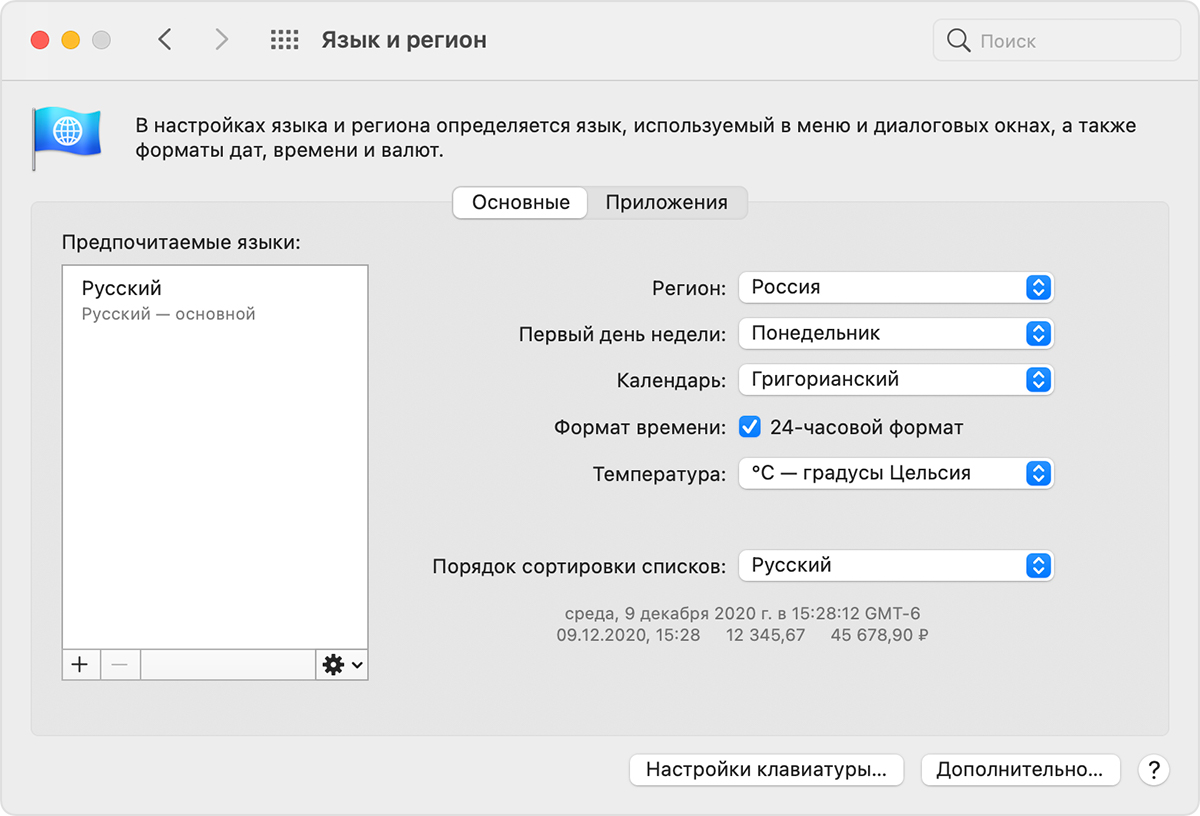- Если не удается изменить время или часовой пояс на устройстве iPhone, iPad или iPod touch
- Проверка настроек
- Если требуется дополнительная помощь
- Перевёл ли iPhone время на час назад автоматически?
- Apple watch показывает неправильное время
- Проверьте настройки
- Если вы все еще нужна помощь
- Настройка и установка времени на айфоне
- Проблемы, подстерегающие владельцев iPhone при настройке часов
- Автоматический перевод времени
- Время не переводится автоматически
- Время на айфоне не совпадает со временем в приложениях
- Время на айфоне постоянно сбивается
- Отображение времени на iPhone 4s
- Установка времени на iPhone 4s
- Если дата или время на компьютере Mac неверны
- Проверьте настройки даты и времени
- Проверьте настройки часового пояса
- Проверьте настройки языка и региона
Если не удается изменить время или часовой пояс на устройстве iPhone, iPad или iPod touch
В настройках даты и времени на устройстве можно задать автоматическую корректировку при смене часового пояса и переходе на летнее время. Узнайте, что делать, если устройство неверно отображает дату, время или часовой пояс либо не выполняет переход на летнее время автоматически.
Проверка настроек
После каждого действия проверяйте, устранена ли проблема.
- Убедитесь, что на устройстве установлена последняя версия ОС iOS или iPadOS.
- Включите функцию «Автоматически» 1 , выбрав «Настройки» > «Основные» > «Дата и время». Эта функция автоматически устанавливает дату и время в соответствии с часовым поясом. Если доступно обновление часового пояса, устройство сообщит об этом.
- Разрешите устройству использовать текущее местоположение для определения часового пояса. Для этого выберите «Настройки» > «Конфиденциальность» > «Службы геолокации» > «Системные службы» и установите флажок «Установка часового пояса».
- Проверьте, правильно ли отображается часовой пояс на устройстве. Для этого выберите «Настройки» > «Основные» > «Дата и время» > «Часовой пояс».
Если требуется дополнительная помощь
Если устройство по-прежнему отображает неверную дату, время или часовой пояс 2 , измените каждый параметр вместо использования функции «Автоматически». Допустим, на устройстве установлена iOS 9 или более ранней версии, а правительство страны или региона приняло решение о смене часового пояса или вводе летнего времени. В таком случае выполните следующие действия.
- Перейдите в меню «Настройки» > «Основные» > «Дата и время».
- Отключите функцию «Автоматически».
- Теперь можно изменить часовой пояс или дату и время 3 .
- Нажмите «Часовой пояс» и укажите город с нужным часовым поясом. (Не знаете, какой город указать? Используйте карту часовых поясов по адресу timeanddate.com, чтобы найти город с часовым поясом, который соответствует вашим потребностям.
- Или же нажмите дату, чтобы изменить дату и время.
1. В сетях некоторых операторов, а также в некоторых странах и регионах функция «Автоматически» может быть недоступна. Если на устройстве установлен пароль для функции «Экранное время», функция «Автоматически» может быть недоступна.
2. Если на устройстве отображается неправильное время после его синхронизации с компьютером, возможно, на компьютере установлено неправильное время. Проверьте настройки времени на компьютере, выбрав «Системные настройки» > «Дата и время». Можно установить флажок «Получать дату и время с сервера».
3. Не рекомендуется вручную корректировать настройки времени для изменения поведения программ (например, таймеров в играх).
Источник
Перевёл ли iPhone время на час назад автоматически?
Настало время, когда в США надо переводить часы на зимнее время, то есть на час назад. В воскресенье 5 ноября в 2 часа ночи все должны были перевести время.
Утром станет светлее, а вечером – темнее, и жители некоторых штатов Америки смогут насладиться дополнительным часом сна. Однако, согласно экспертам, перевод часов два раза в год не экономит ни энергию, ни деньги.
Если вы не так давно купили себе iPhone, iPad, iPod touch или Mac и не знаете, перевело ли ваше устройство время автоматически, то ответ на ваш вопрос – да. Если вы живёте в штатах и правильно выбрали свой часовой пояс в Настройках (Основные > Дата и время), то устройства сами сделали всю работу.
Если вы давно пользуетесь устройством iOS, то тоже можете переживать о переводе часов из-за многочисленных багов системы в прошлом. Хорошие новости в том, что Apple исправила все проблемы, связанные с переходом на зимнее/летнее время, так что в этом году всё должно быть нормально.
Пользователи iOS 11 и iOS 11.1 из Великобритании, которые уже перевели часы на прошлой неделе, никаких багов не обнаружили.
Если же ваш iPhone, iPad или iPod touch всё-таки не перевёл время, то проверьте следующее:
- Проверьте, что у вас включена опция в Настройки > Конфиденциальность > Службы геолокации > Системные службы > Часовой пояс. Возможно, вы отключили её, чтобы уменьшить расход батареи. Включите опцию и перезагрузите устройство.
- У вас должна быть установлена iOS 5 и новее.
Примечание: Некоторые части США не переходят на зимнее время. К ним относятся Гавайи, почти вся Аризона, Пуэрто-Рико, Виргинские острова, Самоа, Гуам и Северные Марианские острова. Великобритания и большая часть стран Европы перевели часы на прошлой неделе, а Австралия и Новая Зеландия ещё 1 октября.
К счастью, жителям России о переходе на зимнее/летнее время волноваться вообще не нужно, поскольку его отменили ещё в 2011 году. То же самое касается и Беларуси, а вот в Украине переход на зимнее время состоялся в ночь с субботы на воскресенье, 29 октября, в 4 часа утра.
Источник
Apple watch показывает неправильное время
Вы можете использовать настройки дата и время на устройстве iOS автоматически регулировать для изменения часового пояса и перехода на летнее время. Если вы видите неверную дату, время и часовой пояс на вашем устройстве iOS, или если это не автоматически переход на летнее время, что делать.
Проверьте настройки
Смотрите, если вы все еще нужна помощь после каждого шага:
- Убедитесь, что у вас последняя версия iOS.
- Включение автоматически 1 в параметры > общие > дата и время. Это автоматически устанавливает дату и время на основе вашего часового пояса. Если есть доступные обновления часового пояса, устройство даст вам знать.
- Разрешить устройству использовать текущее местоположение, чтобы определить правильный часовой пояс. Для этого зайдите в Настройки > Конфиденциальность > Службы геолокации > Системные службы и выберите параметр часовой пояс.
- Убедитесь, что ваше устройство показывает правильный часовой пояс в настройках > общие > дата и время > часовой пояс.
Если вы все еще нужна помощь
Если устройство по-прежнему показывает неверную дату, время или часовой пояс, 2 изменение каждого параметра вместо использования устанавливается автоматически. Например, вы можете иметь iOS 9 или более ранней версии и вашей страны или региона или правительство меняет часовой пояс или соблюдение летнее время. Если это так, выполните следующие действия:
Источник
Настройка и установка времени на айфоне
Покупка нового телефона – это не только радость и веселье. Как показывает практика, это еще и целый ряд проблем, возникающий из-за неумения пользоваться этим устройством. Сложности появляются и на начальном этапе, и тогда, когда, казалось бы, все давно известно.
Эта статья предназначена для людей, которые ищут в сети интернет информацию о настройке времени на iPhone 4s, написанную понятным языком. Обычно большинство из них сталкивается с четырьмя видами подобных затруднений при обращении со смартфоном. Рассмотрим каждую из них.
Проблемы, подстерегающие владельцев iPhone при настройке часов
Автоматический перевод времени
Многие владельцы iPhone жалуются на то, что время на устройстве меняется самопроизвольно. Зачастую это происходит тогда, когда большинство стран мира переходит с зимнего времени на летнее и наоборот. Такой поворот событий не всегда ожидаем, потому вызывает массу недовольства и вопросов.
Время не переводится автоматически
Такая проблема возникает у жителей тех стран, где в целях экономии энергетических ресурсов заведено два раза в год переводить стрелки часов туда и обратно. Досадно, конечно, если надежды на iPhone не оправдались, но это, к счастью, не безвыходная ситуация – перевести часы назад можно вручную.
Время на айфоне не совпадает со временем в приложениях
Время в приложениях может существенно отличаться от времени, которое актуально в реальном местонахождении пользователя. Причиной тому, как правило, служат неправильные настройки часового пояса.
Время на айфоне постоянно сбивается
Это тоже случается при неверных настройках. О том, как правильно установить время, описано ниже.
Отображение времени на iPhone 4s
Итак, для начала следует разобраться, какие настройки часов у iPhone 4s заданы по умолчанию. Как правило, телефон устанавливает время автоматически, определяя его по сигналу синхронизации времени конкретного местонахождения. Если включена «Поддержка часового пояса», то время определяется по часовому поясу города, заданного в настройках.
В связи с тем, что некоторые операторы мобильной связи в определенных регионах не выполняют синхронизацию времени, во время путешествий время на дисплее iPhone может отображаться некорректно.
Установка времени на iPhone 4s
Пытаясь изменить время самостоятельно, многие запускают приложение «Часы». И разочаровываются, потому что таким образом настроить время не получится. На самом деле существует иной способ изменить настройки часов на айфоне – через раздел меню «Настройки».
Поиск Настроек и Установка часов
Здесь все просто: выбираем вкладку «Основные», далее – «Дата и время». На появившемся экране можно выбрать двенадцатичасовой или двадцатичетырехчасовой формат отображения времени, нажав на «24-часовой формат» (следует принять во внимание, что эта настройка в некоторых местностях недоступна).
Включение параметра «Автоматически» позволяет смартфону самому настроить время, определяя его по сигналу сотовой связи и обновляя до часового пояса, который следует указать в настройках.
Настроить время вручную, поменяв часы и минуты, поможет вкладка «Выставить дату и время». Для этого нужно прикоснуться к дисплею в месте отображения даты, а затем в нижней части экрана нажать на необходимые цифры.
Вот и все. Как оказалось, все довольно просто. Данные настройки касаются не только iPhone 4s, но и других версий. Сделав все согласно описанию вы избавитесь от вышеописанных проблем.
Не забывайте читать комментарии, там тоже много полезной информации. Если на ваш вопрос нет ответа, а на более поздние комментарии есть ответ, значит ответ на ваш вопрос содержится в статье, уважайте чужое время.
Источник
Если дата или время на компьютере Mac неверны
Возможно, требуется заново установить дату или время, а возможно, используется пользовательский формат.
Проверьте настройки даты и времени
- Перейдите в меню Apple () > «Системные настройки», затем нажмите «Дата и время».
- Нажмите замок
в углу окна, а затем введите пароль администратора, чтобы открыть настройки (в заблокированном состоянии настройки неактивны).
- Убедитесь, что флажок «Получать дату и время с сервера» в области «Дата и время» установлен, а компьютер Mac подключен к Интернету. Это позволяет компьютеру Mac получать текущие значения даты и времени от сетевого сервера времени, выбранного в смежном меню.
Если подключение к Интернету отсутствует или вы хотите установить дату и время вручную, снимите флажок «Получать дату и время с сервера». После этого щелкните сегодняшнюю дату на календаре, перетащите стрелки часов на правильное время или введите дату и время в поля над календарем и часами. Затем нажмите кнопку «Сохранить».
Проверьте настройки часового пояса
- Перейдите в меню Apple () > «Системные настройки», затем нажмите «Дата и время».
- Нажмите замок
в углу окна, а затем введите пароль администратора, чтобы открыть настройки (в заблокированном состоянии настройки неактивны).
- В области «Часовой пояс» убедитесь, что флажок «Автоматически выбирать часовой пояс в зависимости от текущей геопозиции» установлен и компьютер Mac подключен к Интернету.
Если подключение к Интернету отсутствует или вы хотите установить дату и время вручную, снимите флажок «Автоматически выбирать часовой пояс в зависимости от текущей геопозиции». Затем щелкните карту, чтобы выбрать часовой пояс.
Если Mac сообщает, что не может определить ваше текущее местоположение:
- Перейдите в меню Apple () > «Системные настройки» и откройте вкладку «Защита и безопасность».
- На панели «Конфиденциальность» выберите «Включить службы геолокации».
- Прокрутите список программ и служб до конца вниз, затем нажмите кнопку «Подробнее» рядом с пунктом «Системные службы».
- Убедитесь, что установлен флажок часового пояса.
Проверьте настройки языка и региона
Перейдите в меню Apple () > «Системные настройки», затем щелкните «Язык и регион».
- Убедитесь, что в меню «Регион» выбран ваш регион.
- С помощью флажка «Формат времени» укажите, следует ли отображать время на компьютере Mac в 24-часовом формате.
Для доступа к дополнительным параметрам форматирования нажмите кнопку «Дополнительно», затем проверьте настройки в областях «Дата» и «Время». Эти настройки управляют отображением дат и времени в окне Finder и программах. В случае изменения каких-либо настроек можно нажать кнопку «Настройки по умолчанию» в каждой из областей, чтобы использовать настройки по умолчанию для вашего региона. Если эта кнопка затенена, компьютер Mac уже использует настройки по умолчанию.
Источник


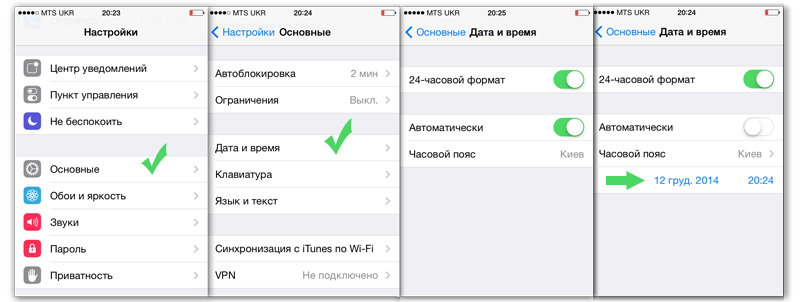
 в углу окна, а затем введите пароль администратора, чтобы открыть настройки (в заблокированном состоянии настройки неактивны).
в углу окна, а затем введите пароль администратора, чтобы открыть настройки (в заблокированном состоянии настройки неактивны).